bitFlyerLightning(ビットフライヤーライトニング)は仮想通貨取引所ビットフライヤーが提供するビットコインの取引ツールです。
これは私自身も使っていて、ビットコインの取引を行うなら、かなり使いやすくておすすめ!
もちろん私だけでなく、口コミでの評判も良い優良ツールです。
しかし、最初利用するときは、やはりどのように使えば良いのか分からない人も多いと思います。
そもそもビットフライヤーライトニングって何?状態の人もいるはず。
そこで、ここでは
- ビットフライヤーライトニングとは何か
- 取引所と手数料は違いはあるのか、
- 使い方や画面・チャート・板の見方
- 音の意味
など詳しくまとめました。
公式サイトhttps://bitflyer.jp
ビットフライヤーライトニングとは何か?

そもそもbitFlyerLightning(ビットフライヤーライトニング)とは何なのかというと、国内最大手の取引所bitFlyer社が提供する取引ツールになります。
私自身勘違いしていたことでもあるのですが、ビットコインFXしかできないというわけではありません。
ビットフライヤーライトニングでは、
- 現物取引
- BTC/JPY(ビットコイン/日本円)
- ETH/BTC(イーサリアム/ビットコイン)
- BCH/BTC(ビットコインキャッシュ/ビットコイン)
- ビットコインFX・先物取引(Lightning FX/Futures)
そう、普通にFXや先物取引以外に、現物取引もできるのです!
アルトコイン(イーサリアム・ビットコインキャッシュ)に関しても、ビットコイン建てではありますが、取引可能なんですよね。
のちほど詳しくチャートも見やすいので、普通にビットコインの現物取引をするうえでもビットコインライトニングを利用するのはおすすめです。
ビットコイン取引所との違いは?手数料は高い?
ここで思った疑問点として、
「あれ?ビットフライヤーってビットコイン取引所がなかったっけ?違いはあるの?」
と思われる方もいるのではにないでしょうか?
そうです。
ビットフライやーには下図のようにビットコイン取引所というものがあります。

ここでもビットコインを購入することができるわけなのですが、果たして両者に違いはあるのか?
ビットコインを購入するのに、どっちを利用した方がお得なのか?
結論としては、
取引所、ライトニングどっちを利用しても同じ
になります。
手数料は以下の通り、どっちを利用しても0.01%~0.15%です。
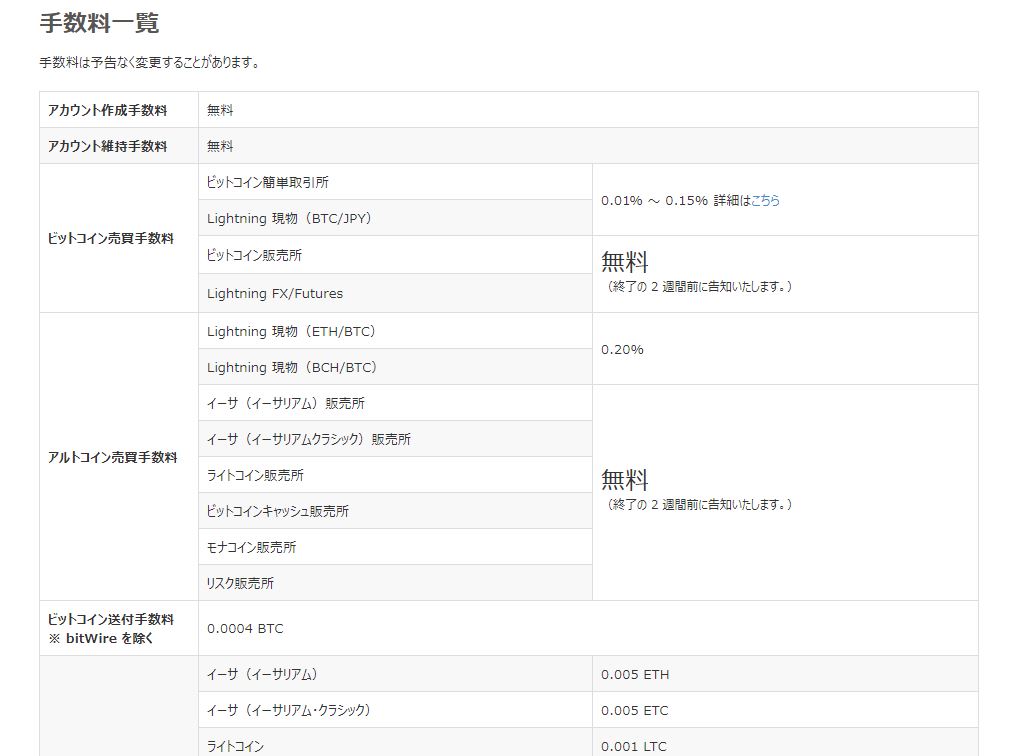
なんで幅があるのかというと、取引を行った金額によって倍率が変わるからです。

直近30日間の取引量が100万円だとすると、手数料は1100円(0.11%)です。
ほとんど気にする必要ないレベルですね。
そうなるとチャートが見やすくてテクニカル分析なども行えるビットコインライト二ングを利用して取引を行うのがベストでしょう。
ちなみにライトニングならこんな感じで、今自分がどの手数料のレベルなのかも把握することができます。
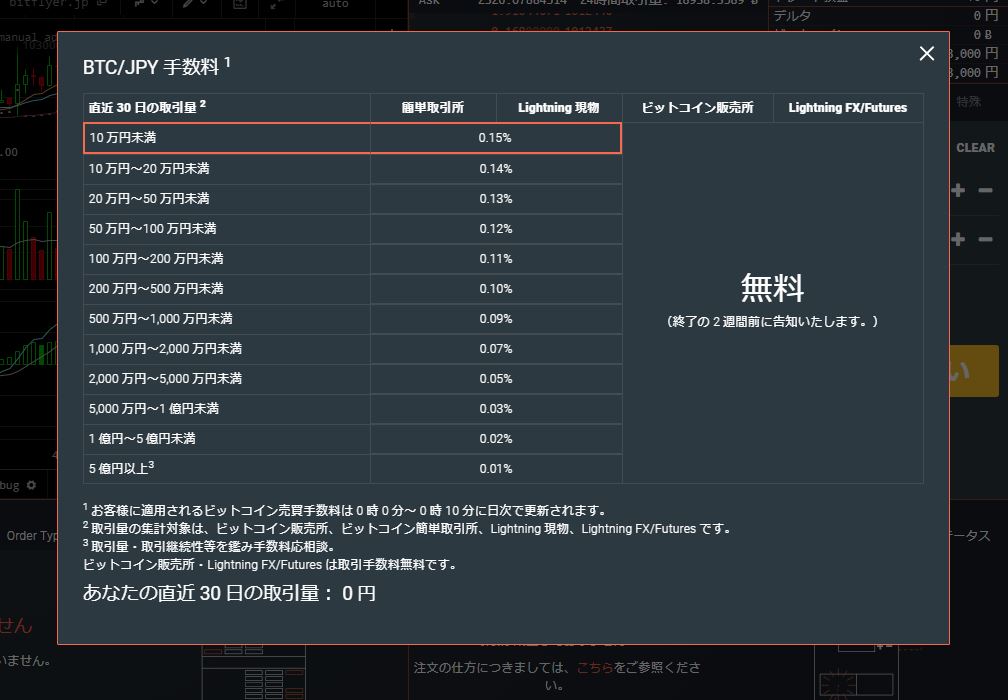
この利便性を考えても、やはりビットフライヤーライトニングの利用一択といえるでしょう。
現物取引とビットコインFXの違いは?どっちから始めるべき?
ビットコインの取引を行うなら、ビットフライヤーライトニングを使うのがよしということはわかりましたが、続いて、
- 現物取引とビットコインFXの違いは?
- どちらから始めるべきなの?
という問題に直面すると思います。
ちなみにビットコインFXとは、簡単に説明すると、自分の取引所に預けている資産を証拠金として、その何倍もの取引ができるというものになります。
結論から言えば、初心者は現物取引から始めるべきです。
現物取引なら価格の変動云々を抜きにして、取引手数料以外に被るリスクがないからです。
現物取引のメリットをまとめると、
- ビットコインの今の値段で取引ができるため分かりやすい
- プラスで支払うものは取引手数料のみ、長期保有していても問題なし
こんな感じ。
逆にデメリットとしては、
- 自分の資産以上の取引が行えない
- 空売りができない(売りから入れない)
といったことが挙げられます。
一方で、ライトコインFXの方ですが、
- 少額の資金で大きな額の取引ができて一攫千金が狙える
- 空売りができる
- 取引にかかる手数料自体は無料
といったことがメリットとしてあります。
先程手数料の表でライトニングFXの欄が無料になっていたと思いますが、これで「お得なのでは?」と思いがち。
ただ個人的に初心者に向かない理由として、
- 含み損を一定以上抱えると、強制的な建玉決済(ロスカット)を食らう可能性がある
- 保有していると1日ごとにスワップポイント(金利)を払う必要になる
というデメリットが挙げられます。
簡単に言えば、保有しているとそれだけで毎日お金が取られてしまい、含み損を大きく抱えると強制的に決済されてしまうリスクがあるということです。
具体的には、スワップポイントとロスカットの基準はこんな感じになっています。

私自身の経験上、損を抱えている時にそれがFX取引だとかなり精神衛生上よくないため(笑)、初心者がいきなり始めるにはおすすめできません。
きちっとリスク管理ができるようになってから取り組んでみるのがおすすめですよ。
現物口座から証拠金口座に入金する方法
なお、慣れてきたら、ビットコインFXを始めるとよいでしょう。
やはり売りからは入れるのは、チャンスもそれだけ増えますからね。
また「ビットコインFX」といえば「ビットフライヤーライトニング」といえるぐらい、利用者が多いので、一度は利用しない手はないと思います。
その際、ビットコインFXを行う場合、現物口座から証拠金口座に移動させるという工程が必要になってきます。
普通にビットフライヤーに入金すると、それは現物口座に入金されます。
そこから証拠金口座に移動させる方法は、
- 左メニューより「入出金」を選択
- 「Lightning FX/Futures」を選択
- 現物口座から証拠金口座に移動させたい金額を入力し「証拠金口座へ預け入れる」を選択
で完了できます。
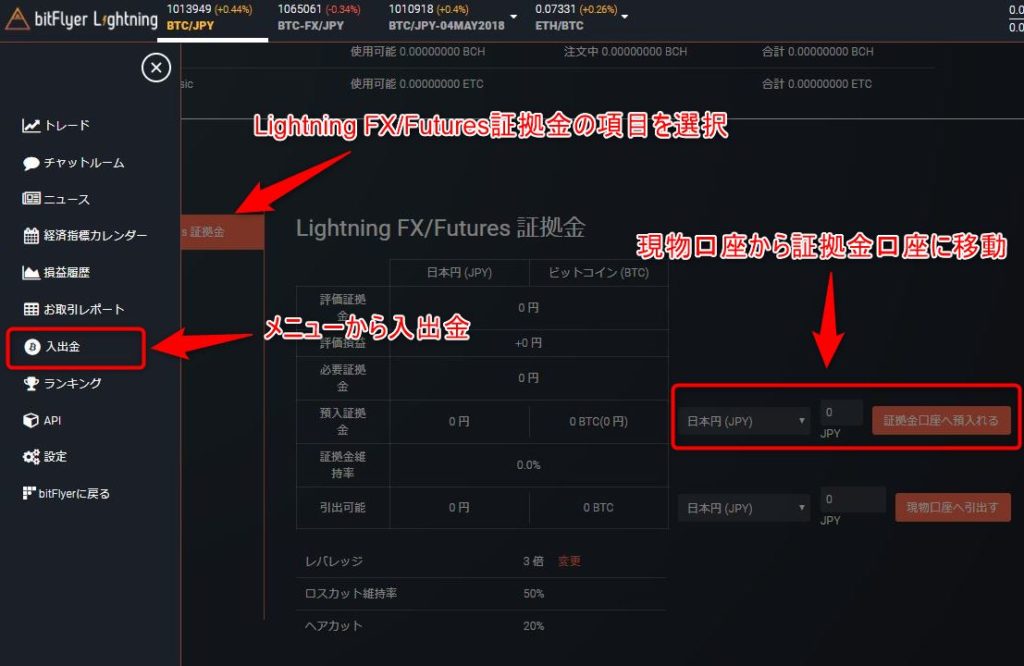
お金の移動の際に手数料等は一切かかりませんのでご安心ください。
ビットフライヤーライトニングの使い方
それではビットフライヤーライトニングの使い方について解説しますね!
あっ、ちなみにビットフライヤーライトニングは当然ながら仮想通貨取引所bitFlyerを開設していなければ、本番の取引は行えませんが、口座を開設していなくてもデモ体験が可能になっています!
取引所の開設待ちだったり、開設する前にどんなもんか知りたい方はのぞいみるといいと思いますよ。
デモ画面は公式サイトの下の方にbitFlyer Lightningのロゴがあるのでそこから飛べます。
公式サイトhttps://bitflyer.jp
画面の見方
ビットフライヤーライトニングにログインするとこんな感じの画面になっていると思います。
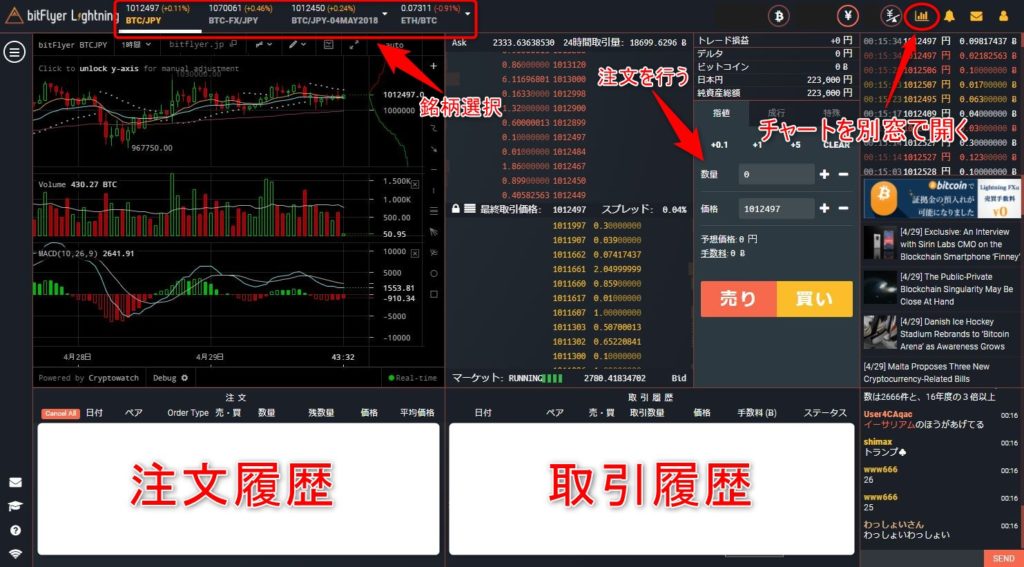
まず、上部のメニューより、
- BTC/JPY:ビットコイン現物取引
- BTC-FX/JPY:ビットコインFX
- BTC-FX/JPY Future:ビットコイン先物取引
- ETH/BTC:ビットコインとイーサリアムの現物取引
- BCH/BTC:ビットコインキャッシュとイーサリアムの現物取引
といった具合で銘柄を選択できます。
その他、左側にチャートが表示されていて、右側で注文、下部には注文履歴や取引履歴が表示されます。
なお、チャートは右上のチャートマークから別窓で開けるんで、そっちでも開けば複数立ち上げられます。
チャートの見方
ビットフライヤーライトニングの魅力は何といっても、チャートと板を元に分析を行った上での取引が可能だということです。
まずはそのチャートについて。
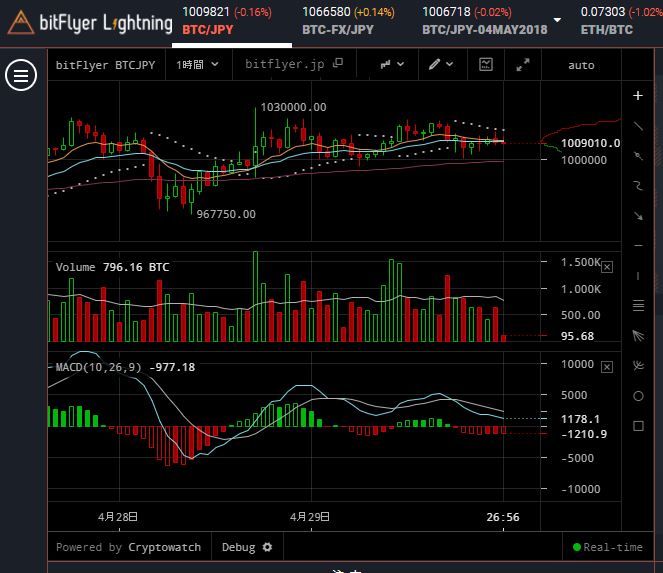
まず上の部分のメニューに「1時間」と表示されていますが、ここで
1分・3分・5分・15分・30分・1時間・2時間・4時間・6時間・12時間・1日・3日・1週間
とチャートを変えれます。
短期トレードする方は、1分足とかに変えるといいですね。
そして中央に表示宇されているのがローソク足。
- 赤いローソク:陰線(価格が下落)
- 緑のローソク:陽線(価格が上昇)
を表しています。
ローソク足の基本がわからない人は以下のページも参考にしてみてください。
参考http://www.nomura.co.jp/learn/chart/page7.html
チャートに戻りますね。

まずチャートが見づらいなら、右上のメニューで拡大が行えます。
またbitFlyerライトリングならではなのが、チャート右側に見えるデプスチャートです。
赤と緑の線がありますが、この線が意味しているのは、以下のとおり。
- 赤の線:売り注文
- 緑の線:買い注文
になります。
つまり、最終取引価格に対して現在の買い注文と売り注文がの距離を視覚化したのがデプスチャートなのです。
難しく感じるかもしれませんが、要は板の情報を視覚化しているのがデプスチャートです。
赤の方が盛り上がっているようであれば、それだけ売り勢力が強いと判断できます。
ちなみに、デプスチャートは上部のメニューから非表示にすることもできます。
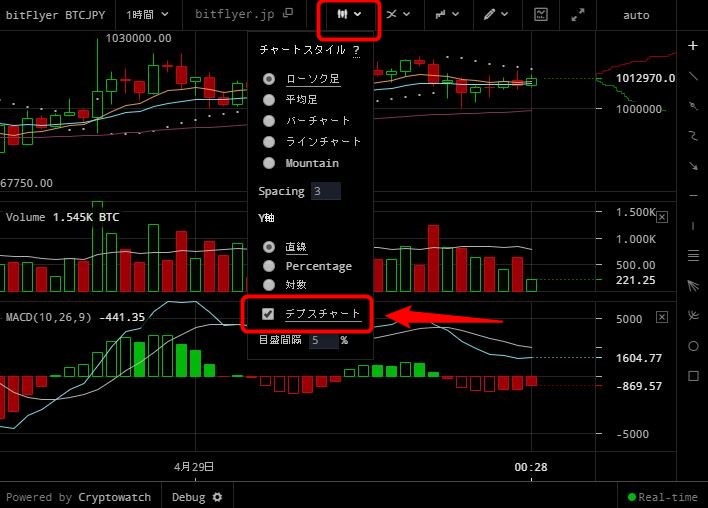
ここではローソク足から平均足に変えたりなどの変更も行えます。
話はチャートに戻りますが、下の部分には出来高とMACDが表示されています。
出来高は、上部のローソク足が陰線だったら赤、陽線だったら緑で表示されています。
何のテクニカル指標を表示させるかは、上部のメニューで変更できます。
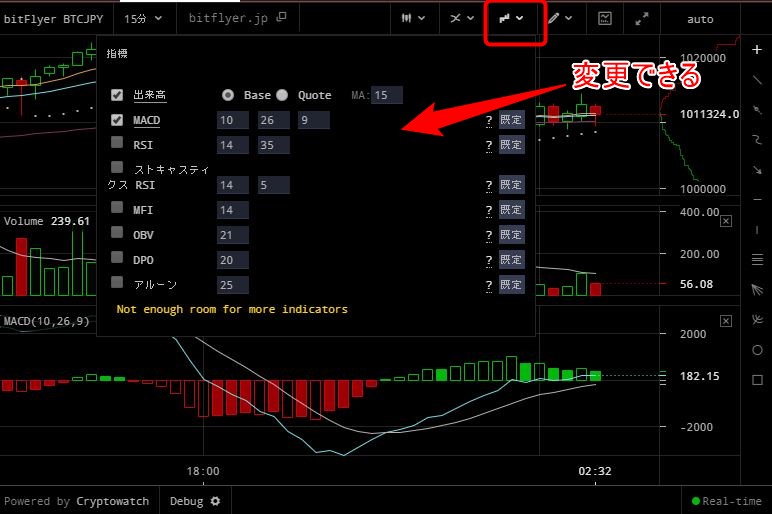
他にもいろいろとボタンがありますので、いじってみると面白いですよ。
チャートにライン(水平線・抵抗線)などを描画する方法
チャートにラインを引くのはトレーダーならしたいところですよね。
水平線や抵抗線となるラインを引いて、取引を行う際の参考にしたいものです。
基本的に図形の描画は右側のボタンで行います。

プラスの下のボタンを押すと、チャート上に線が引けるようになります。
この時、ローソク足の4本値(始値、終値、安値、高値)のいずれかの地点においてでしか、線をひくことができません!
しかし、ローソク足とは関係なしにラインを引きたい場合もありますよね?
そういった場合もご心配なく。
上部のメニューから「スナップ初期設定」のチェックをはずしてやると・・・

ローソク足の場所と関係なく、ラインを引くことができました!

これで一通り、図形の描画はできると思います。
直線以外にも、一度引いた直線を延長させるんど、いろんなメニューがありますので、試してみてください。
メニューの内容は上から順に以下の通り。
- 十字マーク:十字キーで操作(描画なし)
- 直線ツール:直線が引けるツール
- 延長ツール:一度引いた直線を延長して引けるツール
- 自由線ツール:マウスの動きどおりに線を引くツール
- 矢印線ツール:終点が矢印になる直線を引くことができるツール
- 水平線ツール:クリックした座標に水平線を引くことができるツール
- 垂直線ツール:クリックした座標に垂直線を引くことができるツール
- サークルツール:円を描くことができるツール
- 長方形ツール:長方形を描くことができるツール
そして図形を描画した後は消去したいところですが、消去は上部のメニューから「図形を消去」を選択すれば消すことができます。
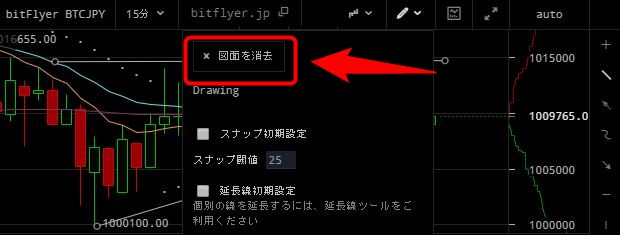
ラインを1本だけ消したい場合は、そのラインの上で右クリックすると消えます。
ちなみにラインの引き方ですが、
- 皆から意識されるようなところにラインを引く(水平・斜めのわかりやすい部分にラインを引く)
- 最低3回以上跳ね返されているようなポイントだとベスト
- 長期足から順番に引いていき、長期足で引いたラインの方が信頼度は高いと考える
- むやみやたらには引きすぎない
を意識するといいです。
時間足を変更しても引いたラインは残り続けるので、かなり便利です。
板の見方
特に短期トレードを行うならば、チャートと同じく重要になるのが板の情報です。
板はチャートの右側に表示されています。

「板」とは、現在どれくらいの値段でどれぐらいの数量の注文が入っているかを見ることができる表だととらえればOK。
真ん中の白い文字が最終取引価格で、
- それより上の赤い文字がビットコインを売りたい人の注文(「Ask」)
- それより下の黄色い文字がビットコインを買いたい人の注文(「Bid」)
が表示されています。
中央の白い文字の右側に書かれているスプレッドは「Ask」と「Bid」の差のこと。
また左のカギマークは最終取引価格を中央で固定することができるボタンで、これを解除すると板がスクロールして動かせます。
基本的には鍵つけたままでよいかなと思います。
ちなみにその右側のボタンは、板の注文をまとめて表示するというボタンになります。
チャリンという音の意味
ビットフライヤーライトニングを使って、一番最初に疑問に思うのが
「チャリンチャリンした音がうるさい・・・」
ということだと思います。
実はこの音はトレードするうえで、かなり役立てることができます。
意外にこの音の意味について解説しているサイトは少ないですが、この音の意味は
- 「カタカタカタ」:板情報が更新された音になります。すなわち「指値注文がされたり、レートが上下したり」などですね。常に鳴っているイメージです。
- 「ポリン!」:買い注文が約定したときに鳴る音です。
- 「チャラ―ン!」:お金がチャリーンとするような音。売り注文が約定したときに鳴る音です。
- 「フワーン」:自分の指値注文が約定した時になる音です。
例えば「ポリン!ポリン!」うるさくなったら、買い取引が成立しまくっているということなので、買い勢力が強いと見れます。
つまり、こんな感じで、これらの音から板の情報を感覚的に取得することまでできるというわけです。
とはいえ、こんな音いらないという方は設定を変更して消すこともできます。
消したい人は、左のメニューから「設定」をクリック。
ちなみに左のメニューでは、ニュースとか経済指標カレンダーも見れますので、チェックしてみてください。
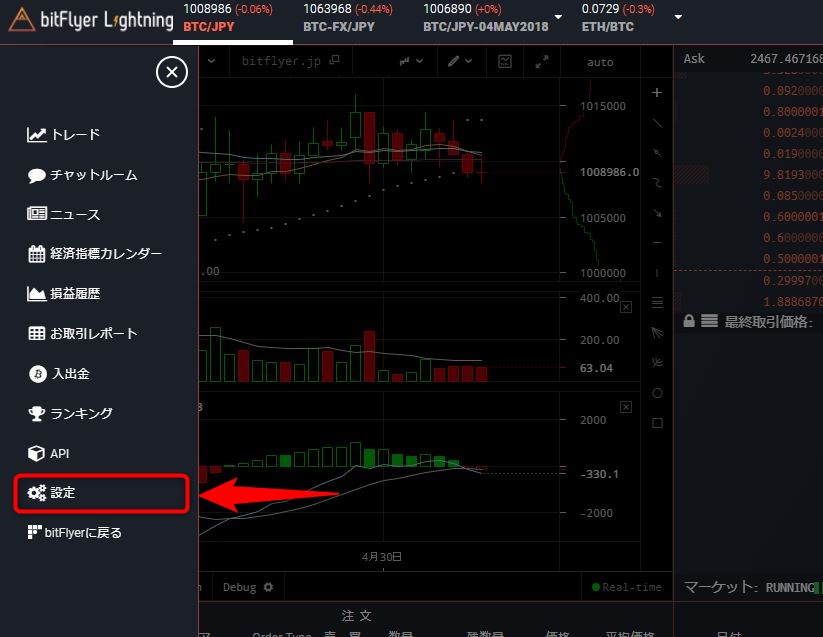
設定画面を開くと、下の方にサウンドの設定項目があります。
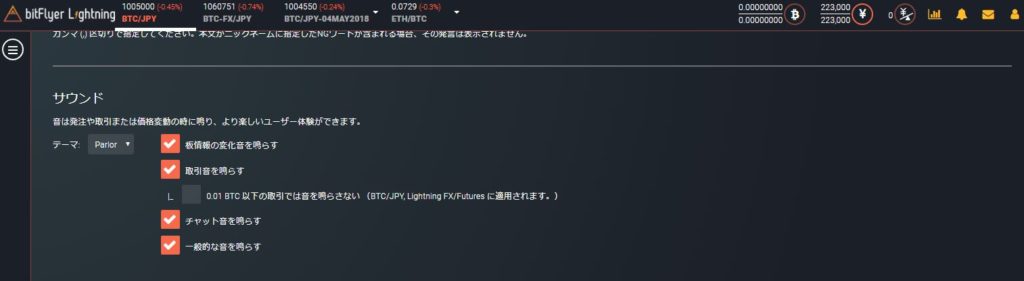
この部分のチェックを外せば音はならなくなります。
鳴らしたくない音だけオフにすることもできます。
お好きな設定にするとよいでしょう。
なお、この設定ではトレードにあたり、ビットフライヤーライトニングの設定自体をいじれるので、自分好みに変えるのも良いと思いますよ。
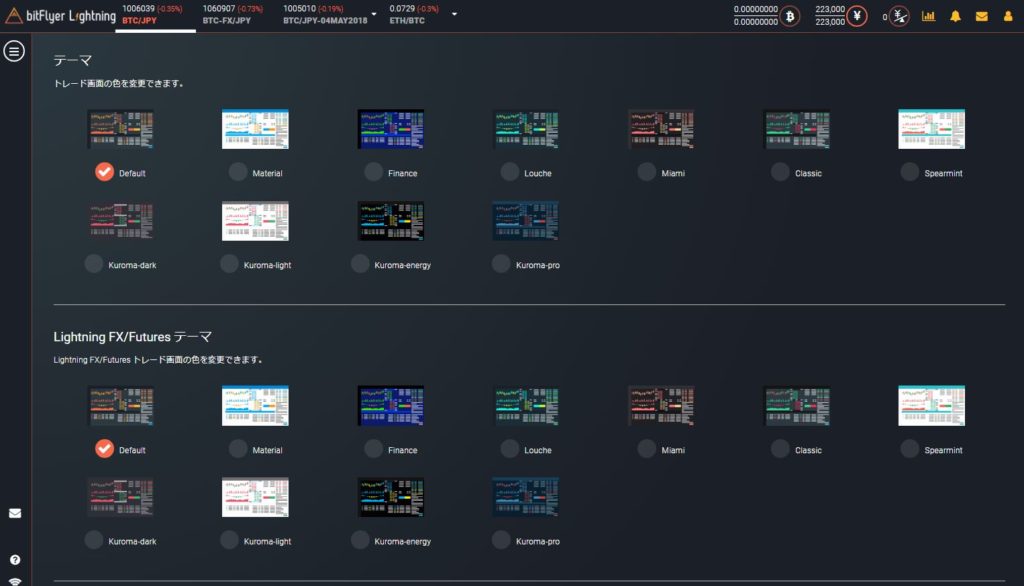
設定から元の画面に戻る場合は、左のメニューの「トレード」から戻れます。
ビットコインの注文方法
ビットコインを実際に購入する方法は簡単です。
右側の方の注文画面から取引を行います。
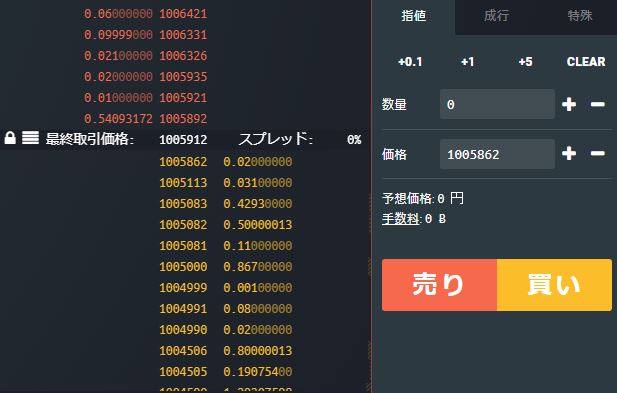
- 「指値」「成行」「特殊」から注文方法を選ぶ。
- 特殊はIFD、OCO、IFDOCO注文など
- 取引するビットコインの数量を入力。
- 画面の「+0.1」「+1」「+5」の値は注文数量は、「設定」の「発注数量ボタン」から変更できます。
- 「指値注文」なら、希望の取引価格を入力。
- 手入力か、左側の板を選択すると入力できます。
- 「売り」か「買い」のボタンをクリック。
以上で注文が完了し、約定まで待つだけです。
特に難しいことはないでしょう。
ビットフライヤーライトニングはスマホでも利用可能!
こんな感じで、ビットコインの取引を行うなら超便利なビットフライヤーライトニングですが、スマホからでも利用することが可能となっています。
起動の仕方も簡単で、スマホアプリのメニュー画面から「Lightning Web」を選択するだけ。
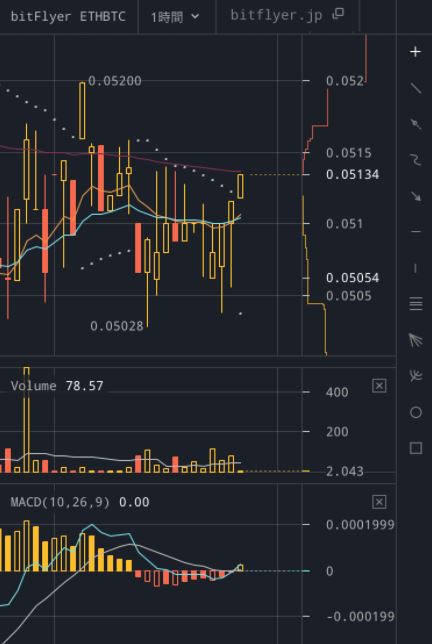
画面は小さいですが、PC版とほぼ同じような感じで利用することができます。
お手軽にチャートが見れていいですね!
ビットコインの取引においてだけ言うなら、ビットフライヤーは使いやすさ抜群でダントツにおすすめです。
ビットフライヤーライトニングのデモは口座を開いていなくても、公式サイトから体験できます。
特に初心者の方には使いやすくておすすめなので、まだ口座も持っていない方ものぞいてみることをおすすめします。
公式サイトbitFlyer(ビットフライヤー)
